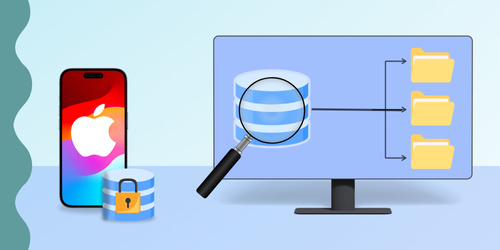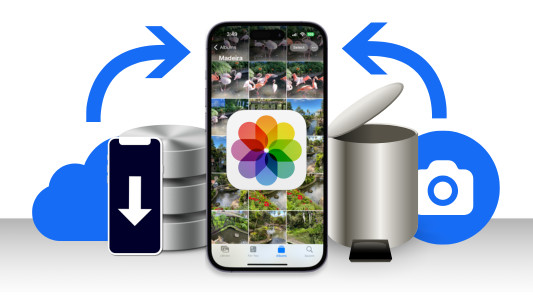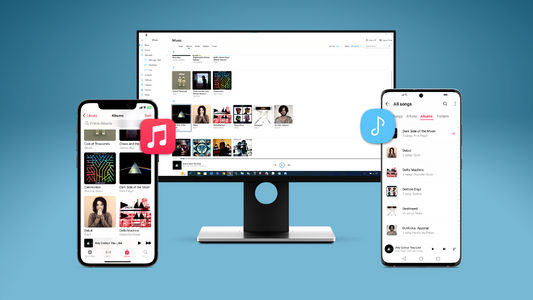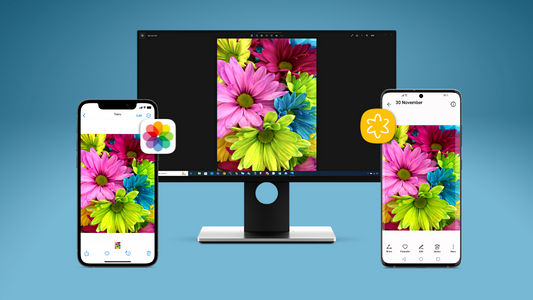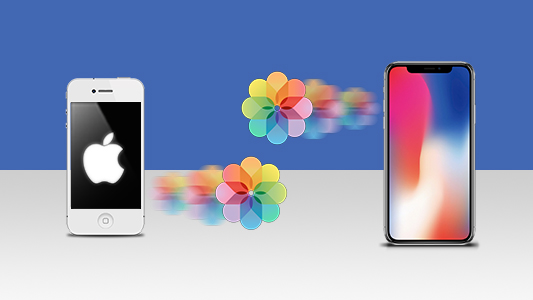Einleitung
Egal ob Sie keine Ahnung von Technik haben oder ein erfahrener Apple-Benutzer sind, die Sicherheit Ihres Geräts sollten Sie immer im Hinterkopf haben. Für einige ist die Idee, Daten zu sichern und gesichert zu halten, eine gewaltige Aufgabe; andere suchen einfach nach dem besten Weg, ihre Backups durchzuführen.
Was auch immer Ihre Anforderungen sind, ich bin mir sicher, dass Sie etwas aus dieser Anleitung mitnehmen können. Wir werden behandeln, was ein Backup eigentlich ist, warum Sie Backups brauchen und wie Sie Ihr iPhone sichern können. Los geht's!
Schnellauswahl der drei besprochenen Backup-Möglichkeiten für das iPhone:
Was ist ein Backup?
Ein Backup ist im Wesentlichen ein Auffangnetz für Ihre Geräte. Wenn ein Backup von einem iPhone erstellt wird, wird ein Snapshot der Daten dieses Geräts an einem anderen Ort als dem iPhone (z. B. einem Computer) gespeichert. Dieser Snapshot enthält Daten wie z. B. Fotos, Nachrichten und Kontakte, enthält jedoch keine bestimmten Informationen wie in der iCloud gespeicherte Daten, Apple-Pay-Informationen oder Touch-ID-Einstellungen. Beachten Sie, dass Sie eine Drittanbieter-App wie TouchCopy verwenden müssen, um Ihre Musik-Mediathek von einem iPhone auf einen Computer zu sichern.
Warum sollte ich mein iPhone sichern?
Ihr iPhone zu sichern wird immer wichtiger, da immer mehr Daten auf diesen Geräten gespeichert werden. Denken Sie daran: Je mehr Fotos Sie auf Ihrem iPhone haben und je mehr Nachrichten Sie senden, desto mehr wertvolle Daten könnten Sie verlieren, wenn Ihrem Gerät etwas zustoßen sollte. Wenn Sie jedoch regelmäßig Backups durchführen, könnten Sie Ihre Daten mit Ihrem Backup sicher wiederherstellen, falls Ihr iPhone kaputt gehen sollte oder Daten nach einem Update auf Ihrem Telefon verloren gehen würden!
So sichern Sie Ihr iPhone: TouchCopy
Unsere umfangreichste Lösung kommt zuerst - die Software TouchCopy. Diese Option ist für Benutzer gedacht, die sich neben Benutzerfreundlichkeit und einer intuitiven Oberfläche auch den zusätzlichen Zugriff auf einzelne Musikstücke, Fotos, Kontakte etc. vom iPhone auf dem PC wünschen. Die anderen Backup-Methoden bieten diese umfangreiche Kontrolle nicht.
TouchCopy kann auf die Daten Ihres iPhones zugreifen, so dass Sie sie auf Ihrem PC oder Mac-Computer durchsuchen können. Von dort können Sie auswählen, was von Ihrem Gerät auf Ihren Computer kopiert werden soll. Übertragen Sie Musik vom iPhone auf den PC, sichern Sie Kontakte, speichern Sie Nachrichten als PDF oder drucken Sie sie aus, TouchCopy kann alles. So geht's:
- Laden Sie TouchCopy auf Ihren Computer herunter und starten Sie es.
- Verbinden Sie Ihr iPhone per USB-Kabel mit Ihrem Computer.
- Navigieren Sie durch Ihre iPhone-Daten mithilfe der Tabs in TouchCopy.
- Wählen Sie die Daten aus, die Sie auf Ihrem PC sichern möchten, und kopieren Sie sie!
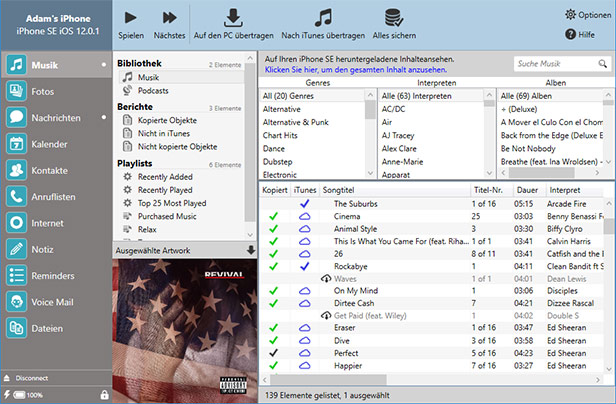
Zusammenfassung (TouchCopy):
✔ Speichert Dateien auf Ihrem PC oder Mac ✔ Speichern Sie Daten bis zum maximal verfügbaren Speicherplatz auf Ihrem Computer ✔ Übertragen Sie nur das auf Ihren Computer, was Sie benötigen ✔ Volle Kontrolle, was zwischen iPhone und Computer übertragen wird
TouchCopy kostenlos ausprobierenWie Sie Ihr iPhone mit iCloud sichern
Als nächstes kommt iCloud. iCloud ist aus mehreren Gründen großartig: Es speichert Ihre Backup-Daten in der Cloud und nicht auf Ihrem PC, daher nimmt es auch keinen wertvollen Speicherplatz auf Ihrem PC ein. Außerdem können Sie von jedem Ort mit WLAN auf Ihre Backup-Daten zugreifen (solange Sie natürlich Ihre Apple-ID und Ihr Passwort kennen!). Sie können sogar automatische iCloud-Backups einrichten, wenn Ihr iPhone geladen wird, gesperrt ist oder mit WLAN verbunden ist - damit Sie sich keine Gedanken darüber machen müssen, dies manuell durchzuführen.
Die Nachteile hierbei sind, dass Sie nur 5 GB kostenlosen iCloud-Speicherplatz erhalten. Sollten Sie mehr benötigen, müssen Sie dafür zahlen. Im Gegensatz zum oben erwähnten TouchCopy können Sie auch nicht manuell auf Daten von iCloud-Backups zugreifen, um bestimmte Lieder oder Nachrichten etc. zu kopieren.
Was wird in einem iCloud-Backup gesichert?
So sichern Sie Ihr iPhone mit iCloud...
- Öffnen Sie "Einstellungen" auf dem App-Bildschirm Ihres iPhones.
- Tippen Sie auf Ihren Benutzernamen.
- Scrollen Sie runter und klicken Sie auf "iCloud".
- Hier können Sie sehen, wie viel iCloud-Speicher Sie verwendet haben.
- Scrollen Sie runter und wählen Sie "iCloud Backup".
- Tippen Sie auf "Backup jetzt erstellen".
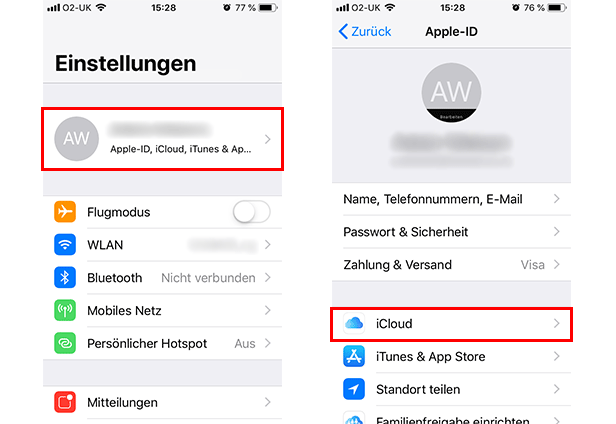
Und dann...
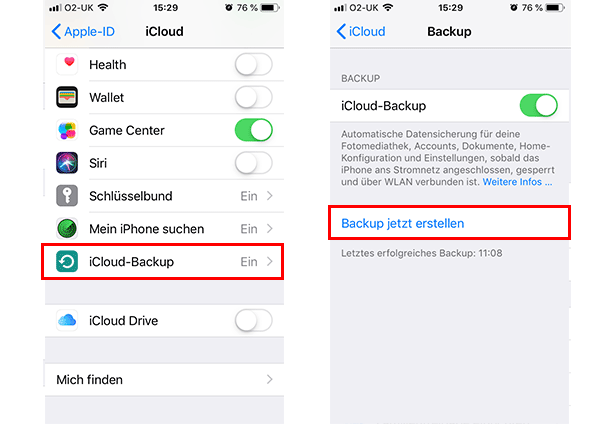
Zusammenfassung (iCloud):
✔ Speichert Backups in der iCloud ✔ 5 GB freier Speicherplatz (für mehr ist Zahlung erforderlich) ✔ Verschlüsselte Backups ✔ Erstellen und verwenden Sie Backups über WLAN ✔ Backup zur Wiederherstellung auf dem iPhone verwendbar
Wie Sie Ihr iPhone mit iTunes sichern
Die letzte Möglichkeit, die wir behandeln werden, ist das Sichern mit iTunes. Diese Sicherung ähnelt der Sicherung über iCloud, bei der Sie die Sicherung verwenden können, um den Snapshot auf Ihrem iPhone wiederherzustellen. Der Unterschied besteht darin, dass die Sicherung auf Ihrem Computer und nicht in der Cloud gespeichert wird - sie müssen sich also keine Gedanken über die Bezahlung für zusätzlichen Speicherplatz machen, aber Sie können nicht über WLAN mit einem anderen Computer auf die Sicherung zugreifen.
Was wird in einem iTunes-Backup gesichert?
So sichern Sie Ihr iPhone mit iTunes...
- Starten Sie iTunes auf Ihrem Computer.
- Schließen Sie Ihr iPhone an.
- Klicken Sie in iTunes auf Ihr Gerätesymbol.
- Klicken Sie unter "Backups" auf "Backup jetzt erstellen".

Zusammenfassung (iTunes):
✔ Speichert Backups auf PC oder Mac ✔ Optionale Backup-Verschlüsselung ✔ Erstellen und verwenden Sie Backups auf Ihrem PC oder Mac ✔ Backup zur Wiederherstellung auf dem iPhone verwendbar
 Herausgeber:
Herausgeber:Wide Angle Software